最近整理自己用过的存储设备,发现从1.44MB的3.5寸软盘,到几GB的U盘,再到几个TB的移动硬盘都用过,属于是跟着科技的发展一步都没有落下。在用过这么多存储设备以后,我发现自己越来越依赖NAS(网络附加存储)了。如果宇宙的尽头是铁岭,那存储的尽头一定是NAS。

作为一位拥有多年存储产品使用经验的用户,我对数据存储的要求越来越高。传统的硬盘已无法满足我对安全、高效、便捷存储的需求。直到用过NAS以后,我觉得NAS可以很好地解决我这些需求,为家庭及小型办公环境提供了理想的存储解决方案。在此背景下,我给大家带来了威联通TS-216的使用分享。
I.外观设计与硬件配置
包装与开箱体验

威联通TS-216的包装采用了蓝白配色为主要的基调,给我的直观感受就是很沉稳大气。

包装上标注了这款NAS的部分功能:私有云、文件共享、备份服务等。很多电脑、手机用户都会有这些功能需求。

开箱后可以看到内部摆放得很有条理,配件和主机被分区放置。主机两边有很厚的缓冲泡棉做防护。

全套配件包括电源线、网线、硬盘紧固螺丝、电源适配器和硬盘托架。

纸质文件包括产品保修卡和快速安装指南。

TS-216采用了外置的电源适配器,支持100V-240V的宽电压输入,提供12V/5A的输出功率,换算下来是60W的功率。现在体积小巧的氮化镓电源适配器越来越普及,不知道后续的产品会不会用到。

TS-216的机身采用紧凑型设计,因为只有2盘位,所以体积控制得很好,只有大约220mm×170mm×106mm(数据纯手工测量,可能会有误差)。和XBOX ONE比起来占用的桌面空间更小一些,很适合放置在桌面或办公室一角。

TS-216的面板设计在了机身的正前方,蓝色装饰区就是各种LED指示灯、按键和USB接口的分布区。

日常使用中涉及到可以操作的地方包括电源键、一键备份按键和一个USB 3.0接口,能额外接入U盘、移动硬盘这类移动存储设备,方便在不同设备之间传输文件。

机身背面最明显的就是一把散热风扇,可以把NAS内部产生的热量及时散发出去。散热风扇的转速并不高,NAS工作的时候几乎听不到风扇的声音,甚至机械硬盘转动的声音都要更明显一些。

用噪声计直接贴脸测试TS-216工作时的噪音,数值只有不到42dB,属于是相当安静了。

给TS-216装硬盘几乎是有手就行,上手难度仅次于把大象装冰箱里。

拆出硬盘托架,把3.5寸硬盘用螺丝固定到托架上就完成了组装工作,剩下的就是把硬盘托架插回NAS里。

TS-216除了支持安装2块3.5寸硬盘外,还内置了2个NVMe固态硬盘插槽,总共可以安装4块硬盘,容量可以支持到44TB。安装NVMe固态硬盘相对要麻烦一点儿,需要拆开TS-216的外壳才能露出NVMe硬盘插槽。

拧掉机身后背上的两颗螺丝,滑动解锁外壳后就能抽出TS-216的机芯。这时候硬盘笼、主板、散热风扇等就能看得很清楚了。

NVMe固态硬盘位在机身顶部,支持PCIe Gen3×1,2280规格的硬盘。

对于预算比较充足的,可以充分利用这两个固态硬盘扩展的位置,除了能让NAS有更大的存储容量,还可以提高数据存取的效率。TS-216采用的是Qtier自动分层技术,会根据日常使用中的频率将数据分类,把经常用到的数据放在速度快的硬盘里,把较少用到的数据放到较慢的硬盘里,这样就能充分利用固态硬盘速度快,机械硬盘容量大的优势,带来更快的使用体验。

TS-216使用了ARM Cortex A55 四核心处理器,内存有2GB/4GB两个版本。我入手的是4GB版,应该可以处理更多的任务,减轻处理器工作时的压力。TS-216使用的处理器还内置了NPU单元,具备一定的AI处理能力。在某些app的加持下可以利用AI处理归集照片,对于摄影党是个很不错的工具。
II. 安装与初始化过程

硬件的安装其实是很简单的,在开箱的部分已经介绍了3.5寸硬盘和NVMe固态硬盘的安装。剩下的步骤就是连接网线和接通电源,相比QTS软件的配置要简单不少。
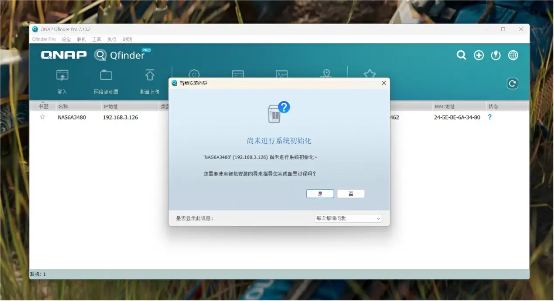
TS-216的安装过程简单易懂,只需按照快速安装指南,通过浏览器或者安装Qfinder Pro软件就可以安装并使用NAS。

QTS系统的初始化设置需要一段时间来完成,初始化的步骤也都有简单易懂的文字和图示进行提示。即便你是NAS新手,初次使用NAS,也能很容易上手。设置很简单,不过要想充分用好TS-216的各项功能就需要下很大的功夫去学习了。
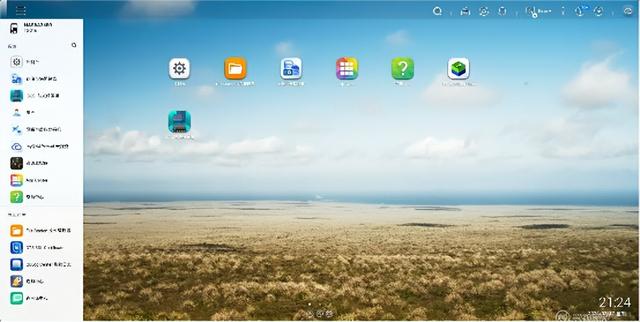
TS-216搭载的QTS操作系统界面看起来很清爽,目前的版本是QTS 5.1.5.2679。模块化的菜单设计让用户能够快速找到所需功能。系统自带的磁盘管理工具帮助用户轻松创建RAID阵列,确保数据安全;而丰富的权限设置则能满足不同用户群组的访问控制需求。

III. 特色app和功能介绍
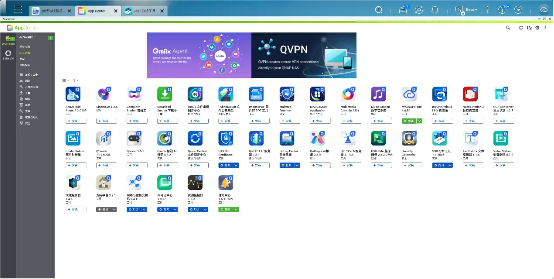
App Center体验。威联通的App Center堪称一个“宝藏”,内置了非常多定制化应用程序,根据用途划分了不同种类。对于我这种非专业用户,娱乐方面的app和功能是我关注和使用最多的。如Video Station可打造家庭影院,Music Station可以搭建自己的数字音乐库,Photo Station和QuMagie AI相册更方便打造好用的相册。
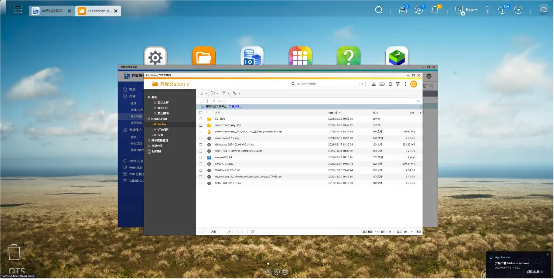
File Sattion文件管理器统管整个NAS的文件,在这里可以访问到NAS里保存的所有文件。对于外接的U盘和移动硬盘支持的也很方便。

QuMagie这个应用充分利用了硬件的AI性能,通过QNAP AI Core 引擎,支持人脸和对象的自动识别,对摄影爱好者是非常有用的工具。QuMagie集成了人工智能影像识别技术,可以根据人物、事件、地点等自动把照片归集分类,方便整理照片素材。

我平时用得最多的是智能手机上的Qfile Pro app,通过这个应用能把我搜集整理的音乐、电影等文件随时随地访问,相当于架设了一个私人娱乐频道,音乐和电影等等随时随地都能播放,不用再充什么会员了。

手机端的Qfile Pro软件非常实用,远程访问功能在实际场景中表现很出色。例如,家庭用户可以通过手机APP随时随地访问家中存储的影视资源,而小型企业员工可以在外出差时,利用公网轻松访问公司NAS中的重要文件,极大提高了工作效率。这个比起什么云盘用起来更自由,隐私和安全性也更有保障。
IV. 性能体验

TS-216在待机或者轻负载的状态下CPU和内存的占用率并不高,得益于4GB内存的容量,可以有更多的资源分配给更多的app来运行。
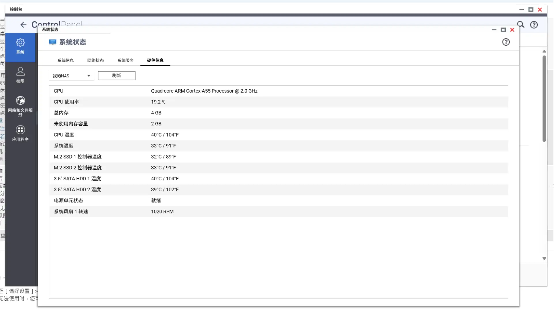
轻度使用(CPU占用率约20%)的时候CPU的温度仅有约40℃,风扇的转速约1020rpm,除了机械硬盘的转动声意外,几乎是听不到风扇声音的。
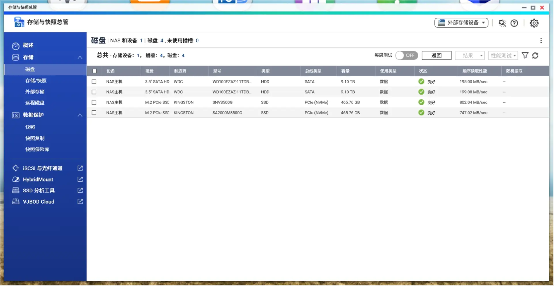
因为NVMe固态硬盘的加入,TS-216的读写性能肯定是要比只用机械硬盘快不少的。在这套系统中机械硬盘的顺序读取速度约有195-199MB/s,而NVMe固态硬盘的速度明显要快出很多,连续读取速度达到了800MB/s左右。更快的硬盘速度意味着,无论是日常的家庭高清影片播放、存档存储,还是企业的文件共享、数据库备份,TS-216都能够轻松应对。
V. 使用体验总结

威联通TS-216凭借出色的性价比、丰富的硬件配置和智能化功能,给我带来了很不错的使用体验。自从搭建好TS-216的NAS系统,我几乎不再把U盘和移动硬盘当成主力存储设备了。
无论是家庭影音娱乐、照片智能管理,还是文档共享、远程办公支持,TS-216都展现出了强大实力。TS-216非常适合家庭用户存储大量的高清电影、音乐、照片,甚至是孩子的学习资料,配合智能家居设备,打造属于自己的家庭数据中心。
如果您是小型企业或者创业团队,集中存储各类文档、项目文件,实现异地办公文件同步,也可以用到这款NAS,降低运营成本。
